- Autor Jason Gerald [email protected].
- Public 2024-01-19 22:12.
- Viimati modifitseeritud 2025-06-01 06:06.
Kaldkirjas tekst on tekst, mis on paremale kursiivis. Kaldkirjas olev tekst rõhutab seda dokumendis, näiteks tarkvararakendusega loodud fail, veebisaidi HTML -leht, LaTeX -iga dokument või Wikipedia leht. Igal rakendusel on teksti kaldkirjas oma viis.
Samm
Osa 1 /5: Tekst kursiivis tarkvararakendustega
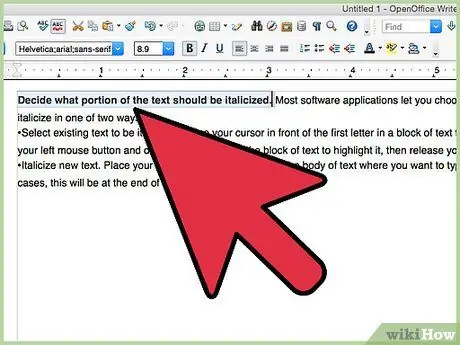
Samm 1. Otsustage, milline osa tekstist tuleks kaldkirja panna
Enamik tarkvararakendusi võimaldab teil valida kursiivis oleva teksti ühel kahest viisist.
- Valige kursiivis tekst. Asetage kursor kaldkirjas oleva tekstiploki esimese tähe ette. Hoidke hiire vasakut nuppu all, lohistage kursor tekstiploki esiletõstmiseks, seejärel vabastage hiirenupp.
- Kursiivige uus tekst. Asetage kursor kursiivis oleva teksti keha kohale. Tavaliselt on see positsioon teksti lõpus.
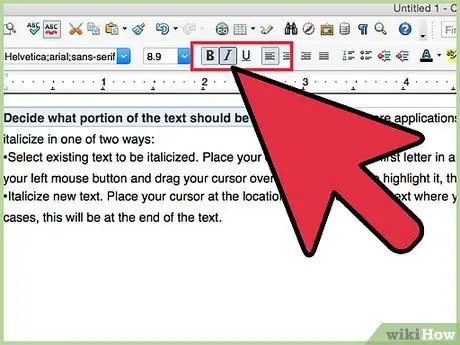
Samm 2. Kasutage õigeid juhtelemente
Tarkvararakendustes saate teksti kaldkirjas kopeerida nii tarkvara graafilisest kasutajaliidesest kui ka klahvivajutuse käskudest.
- Microsoft Office'i rakendustel ja muudel sarnastel rakendustel on tööriistariba või lint, mis koosneb teksti vormindamiseks mõeldud juhtnuppudest. Nende juhtnuppude vahel on nupp, mis on paremal kaldkirjas tähega "I" tähistatud. See on kursiiv (kursiiv) nupp.
- Windowsis kaldkirja lubamiseks vajutage klaviatuuril Ctrl+I.
- Macis saate kursiivteksti lubada ka klaviatuuril Command+I.
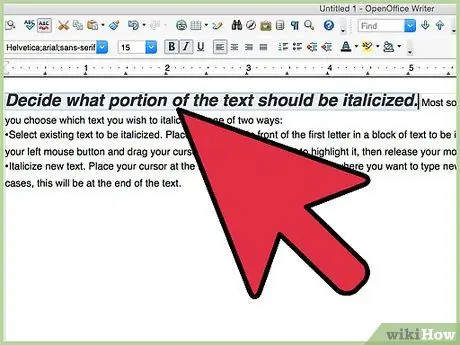
Samm 3. Kursiivige tekst
Ükskõik, millise meetodi valite, sõltub see, kas valite kursiivis valitud teksti või sisestate uue kursiivis teksti.
- Valitud teksti kursiivistamiseks klõpsake kursiivnuppu või kasutage vastavat klahvivajutuse käsku. Valitud tekst kaldkirjas ja esiletõstud teksti ümber kaovad.
- Sisestatavate tähtede kaldkirjas klõpsamiseks kaldkirjal või kasutage sobivat kaldkirjas klahvivajutuse käsku. Alustage tippimist. Sisestamise ajal on tekst kursiivis. Selle väljalülitamiseks klõpsake uuesti kursiivnuppu või vajutage uuesti käsuklahvi. Tekst ei ole enam kursiivis.
Osa 2 viiest: HTML -i tekst kursiivis
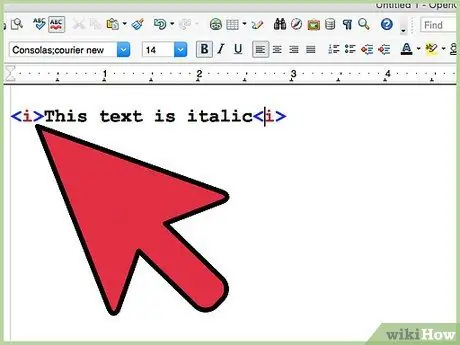
Samm 1. Asetage kursiivmärgis teksti ette, mida soovite kaldkirja panna
Kaldkirjasildid on "i" või "I", mis on ümbritsetud "vähem kui" ja "suurem kui" (""): või.
Saate paigutada märgendi juba trükitud teksti ette või sisestada märgendi ja seejärel teksti, mida soovite kaldkirjaga sisestada
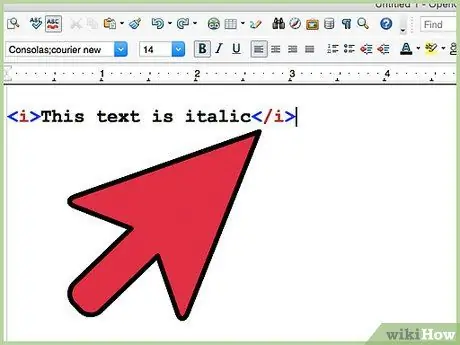
Samm 2. Asetage kursiivis teksti lõppu kaldkiri
Lõppkaldkiri näeb välja nagu kaldkiri, pluss kaldkriips "väiksema kui" ja "mina" vahel: või.
- Kui te ei pane teksti lõppu kaldkirja, lisatakse kursiivile kogu tekst.
- Mõned saidid võimaldavad teil lubada HTML -i, et toetada rasvast, kaldkirja ja allajoonimist. Kuid muid HTML -funktsioone ei toetata tingimata.
Osa 3 /5: LaTeX -i tekst kursiivis
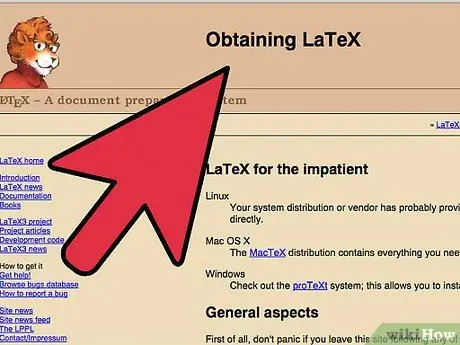
Samm 1. Kirjutage oma tekstifail tekstiredaktori abil
LaTeX (hääldatakse "Le-tek" või "La-tek") on trükirakendus, mis teisendab tekstifailid vormindatud dokumentideks. LaTeXi kasutamiseks peate esmalt looma tekstiredaktoriprogrammis dokumendi koos juhistega, mis ütlevad LaTeXile, millist tüüpi dokument teil on ja kust algab dokumendi tegelik tekst. Need juhised on käsud, mis algavad kaldkriipsuga ().
- Määrake dokumendi tüüp käsuga "\ documentclass" ja kirjutage dokumendi tüüp lokkis. Artiklite puhul oleks käsk ilma jutumärkideta "\ documentclass {article}".
- Määrake tekstiosa, mis algab käsuga "\ begin {document}".
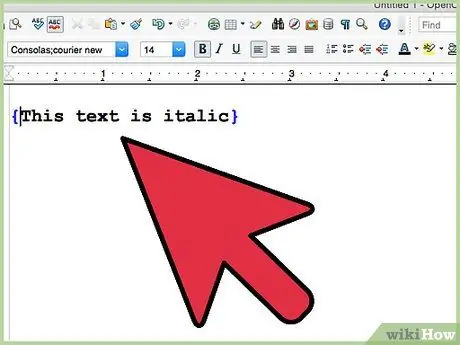
Samm 2. Lisage kursiivis olev tekst lokkis traksidega ({})
Lokkisulgud näitavad teksti vormindamise algus- ja lõppkohta, nagu on määratud käsuga format.
Saate sisestada pesastatud vormindamise käske, näiteks vormindada suure kaldkirjas tekstiploki, kus on paksud sektsioonid. Kui täidate pesastatud käske, kasutage kindlasti nii palju sulgevaid lokkis trakse, kui vajate, et tekst oleks vormistatud nii, nagu soovite
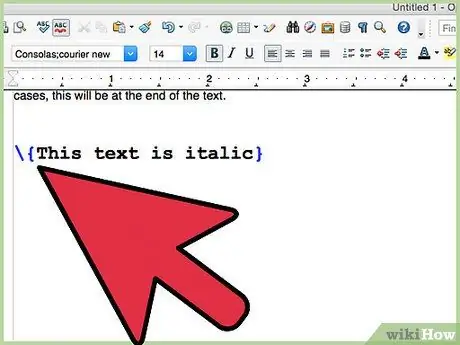
3. samm. Kaldkirjas oleva teksti eesliide käsuga "\ textit"
Näide lausest, mille viimane sõna on kaldkirjas, oleks järgmine: „Üks esimesi telesaateid, mis näitas patrulli elu tegelikkust, oli / textit {Adam-12}.”.
4. osa 5 -st: kursiivne tekst Vikipeedia artiklite jaoks
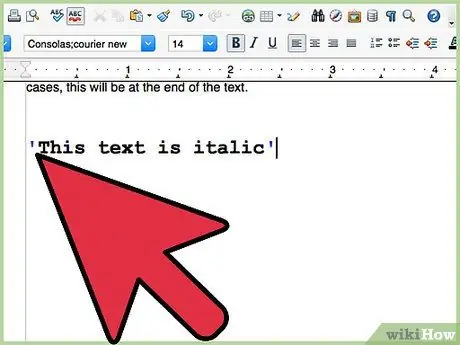
Samm 1. Lisage kursiivis olev tekst paariks jutumärgiks
Kaldkirjas oleva teksti ette ja taha pannakse kaks üksikmärk (apostroof). See juhendab Vikipeedia tekstiredaktorit, et vahepealne tekst tuleks kuvada kaldkirjas. Saate esmalt teksti tippida ja seejärel teksti ümber paigutada üksikud jutumärgid või lisada esimese paari üksikuid jutumärke, kirjutada teksti ja seejärel lisada teise paari üksikuid jutumärke.
- Paar üksikut jutumärki saab eristada kahekordsetest jutumärkidest nende vahelise kauguse laiema suuruse järgi.
- Kui teie tekstiredaktoril on funktsioon „nutikad hinnapakkumised”, keelake see, et Vikipeedia tekstiredaktor tuvastaks üksikud jutumärgid vormindusmärkidena.
- Kui teil on link, mis sisaldab kaldkirjas teksti, peab kaldkiri olema väljaspool linkide sulgunäidikut, vastasel juhul on kogu lingi tekst kursiivis. Kui ainult osa lingi tekstist tuleb kaldkirjasse panna, saate kursiivi asetada ainult kursiivis oleva teksti ümber.
Osa 5/5: Teadmine, millal kaldkirja panna
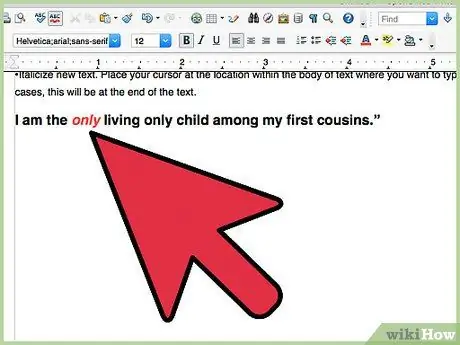
Samm 1. Kursiivige, kui soovite erilist rõhku panna
Teisisõnu, tekstitöötlusdokumendis või veebisaidil on kursiivis kõik sõnad, mis on käsitsi kirjutatud kirjas allajoonitud, et rõhutada või öeldakse kõvemini kui teised sõnad. Näiteks: "Ma olen ainus elav laps oma esimeste nõbude seas."
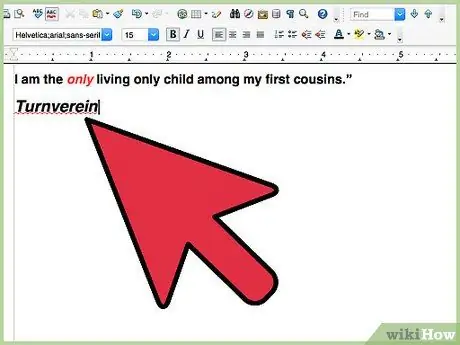
Samm 2. Kaldkirjastage võõrsõnad, mis pole täielikult indoneesia keelde üle võetud
Indoneesia kirjutamisel kasutatavad võõrsõnad ja fraasid on kursiivis, näiteks wefie, mis on üldine termin sõprade või mitme teise inimesega selfide tegemiseks. Võõrsõnu, mis on loetletud suurtes Indoneesia sõnaraamatutes, näiteks "desktop", ei ole kursiivis.
Samuti on kursiivis ladinakeelsed sõnad organismide perekonna ja liikide kohta, nt Homo sapiens
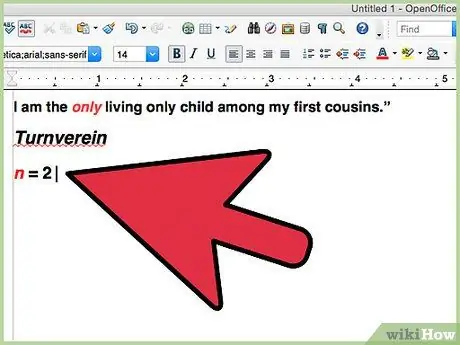
Samm 3. Kaldkirjas tehke tehnilised terminid
Seda tehakse tavaliselt mõiste esmakordsel tutvustamisel, eriti kui sellel on teistsugune tähendus kui lugejal tavaliselt oleks.
Füüsikalised konstandid, näiteks valguse kiiruse c ja algebra muutujad, näiteks "n = 2", on samuti kursiivis
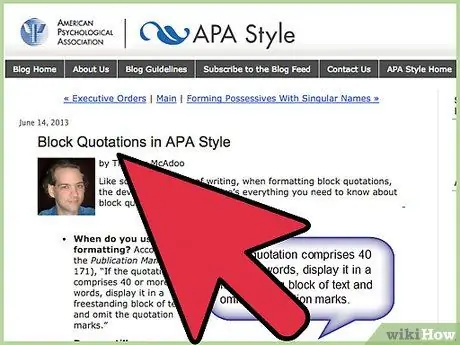
Samm 4. Pakkumise plokk kaldkirjas
Tsiteerimisplokk on pikk tsitaat (tavaliselt 100 sõna või rohkem või vähemalt 5-8 tekstirida), mis on ülejäänud tekstist eraldatud ja taandatud. Tsiteerimisplokid on sageli kaldkirjas või trükitud erineva fondi või kirjasuurusega.
- Kui mõni tsitaatploki sõna on kursiivis ja ülejäänud tsitaatplokk on juba kaldkirjas, on sõna tsitaatplokist eristamiseks lihtkirjas.
- Suuri kaldkirjas tekstiplokke võib arvutiekraanil olla raske lugeda. Sel juhul printige hinnapakkumine teisest kirjatüübist kui ümbritsev tekst.
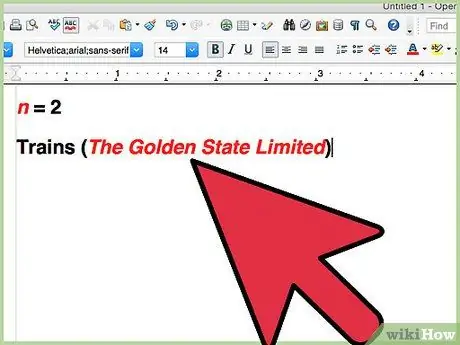
Samm 5. Kaldkirjas peamise transpordivahendi nimi
Isegi kui te ei kopeeri sõiduki, laeva või paadi marki, mudelit või sõjalist tähist, kaldkirjastage järgmiste transpordivahendite nimed:
- Rongid (The Golden State Limited), kuid mitte üksikute sõidukite nimed.
- Laevad, olgu sõjaväe- või reisilaevad (USS Lexington, kuninganna Elizabeth II).
- Lennukite nimed või hüüdnimed, mis ei põhine ehitus- ega jõudlusomadustel (Memphis Belle või Goose Cutter telesaatest Tales of Gold Monkey, kuid Batplane on ikka püsti kirjutatud).
- Kosmoselaevad, olgu need siis tõelised või väljamõeldud (kosmosesüstik Challenger, tähelaev Enterprise, Millennium Falcon). Kosmoseülesanded (näiteks Apollo 11) ei ole kursiivis.
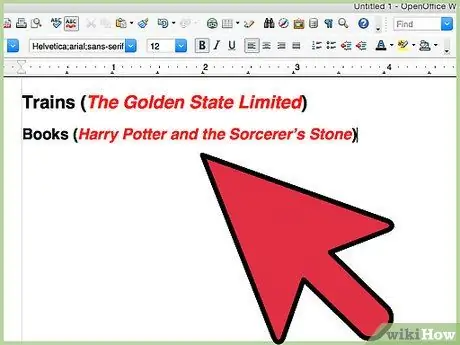
Samm 6. Kursiivige konkreetse peamise loovtöö pealkiri
Järgmised teosed on kursiivis, kui konkreetsetes stiilijuhistes (nt AP või MLA) pole teisiti öeldud:
- Raamatud (Harry Potter ja nõiakivi), välja arvatud religioossete raamatute pealkirjad, nagu Piibel või Koraan. Antoloogiate peatükkide pealkirjad, lõigud ja novellid on lisatud topeltjutumärkidesse.
- Ajakirjad (Collier, Reader's Digest). Artikli pealkiri ("Mina olen Joe neer") on lisatud jutumärkidesse.
- Ajaleht (USA Today, The Wall Street Journal).
- Draama (Romeo ja Julia, kes kardab Virginia Woolfi?).
- Kohtuasi (Brown v. Topeka haridusamet).
- Tele- ja raadiosaated (Star Trek, The Shadow). Jao pealkiri (“Amok Time”, “Nebani templikellad”) on lisatud kahekordse jutumärgiga.
- Salvestatud album (kohustuslik lõbu, punane). Albumi nimilugu (“Word Crimes”, “I Knew You Were Trouble”) on lisatud topeltjutumärkidesse.
- Kunstiteos (Mona Lisa, Viimane õhtusöök).
- Pealkirja osaks olevad kirjavahemärgid on kursiivis ülejäänud pealkirjaga.
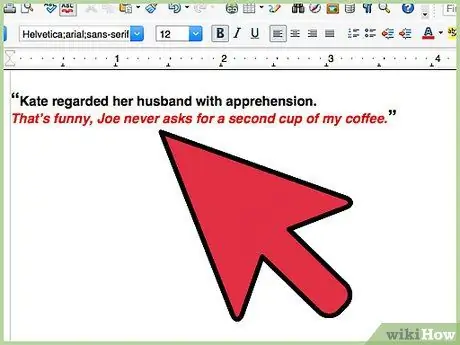
Samm 7. Kaldkirjastage tegelase sisemine dialoog
Ilukirjanduses pannakse tegelase mõtted sõnadesse, et teavitada lugejat, et see on kursiivis, näiteks: „Kate vaatas kartlikult oma abikaasat. See on naljakas, Joe ei küsi kunagi teist tassi minu kohvi.”
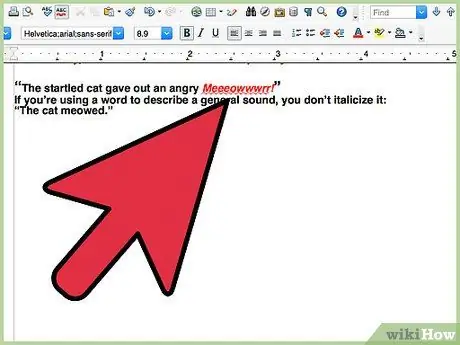
Samm 8. Kaldkirjas onomatopoeia (helisõnad)
Kui proovite panna kõlama nii, nagu lugeja seda kuuleks, kaldke sõna kursiiviga: „Jahmunud kass andis välja vihase Meeeowwwrr! Kui kasutate tavalise heli kirjeldamiseks sõna, kirjutage see nagu tavaliselt: „Kass müdistas.”.






